Een beetje verzoeken behagen (aan onze vriend Jlcmux) Ik geef je dit eenvoudig Hoe waar ik je laat zien hoe je een specifiek gebied van een afbeelding kunt markeren met Gimp, iets dat, zoals u zult zien, vrij eenvoudig is.
Om mijn voorbeeld te illustreren, maak ik een screenshot van Kdenlive, waaruit ik een pop-upmenu wil markeren. We openen de afbeelding met Gimp en we zullen zoiets als dit hebben:
Wat we nu moeten doen, is een laag met een zwarte kleur bovenop de afbeeldingslaag toevoegen. Om een laag toe te voegen, klikt u op de knop die wordt weergegeven in de volgende afbeelding, of drukt u gewoon op de toetsencombinatie Shift+Ctrl+N.
We zouden zoiets als dit moeten krijgen:
Om comfortabeler te werken, kunnen we de naam van de laag wijzigen en alles standaard laten, behalve dat we de optie markeren Kleur voorzijde in Type vulling van cape. Hiermee wordt een laag zwart toegevoegd, wat meestal de kleur is die altijd standaard op de werkbalk verschijnt.
De nieuwe laag wordt automatisch toegevoegd, in het zwart met de naam Layer_Negra die we selecteren als dat niet het geval is. Wat we nu moeten doen is spelen met de ondoorzichtigheid van deze laag, waardoor de waarde naar onze smaak verandert.
En we zouden zoiets als dit hebben:
Nu selecteren we met het gereedschap Selectie (vergeef redundantie) het gebied dat we willen markeren, druk op de toets Enter en dan de sleutel Del om het geselecteerde gebied te wissen.
En in mijn geval zou het er zo uitzien:
En voila, we exporteren de afbeelding en genieten van het eindresultaat 😀
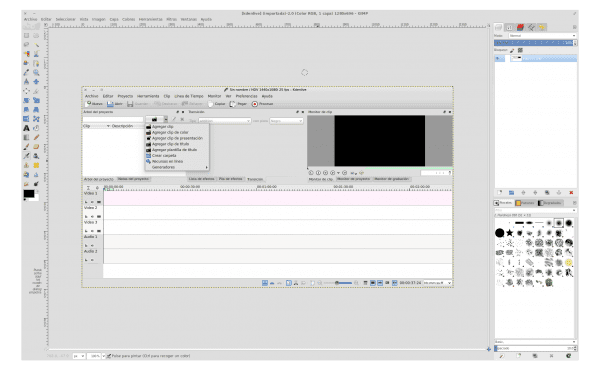
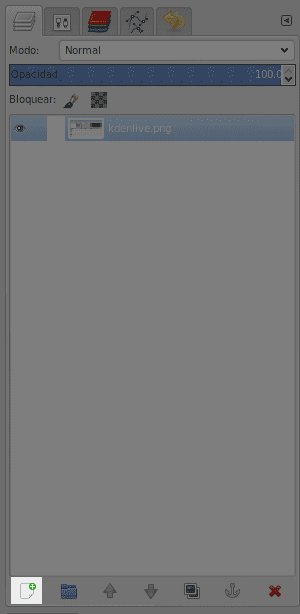
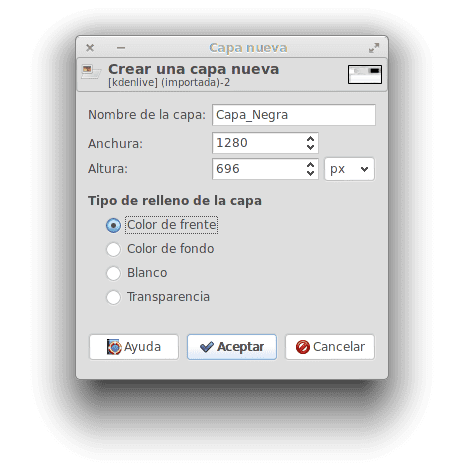

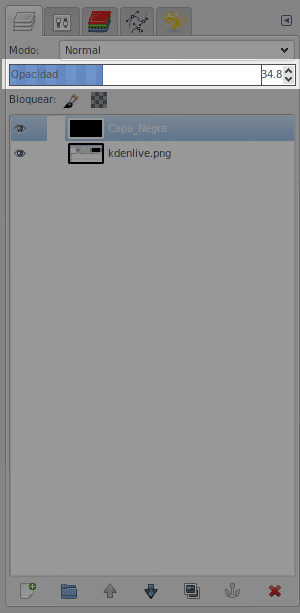
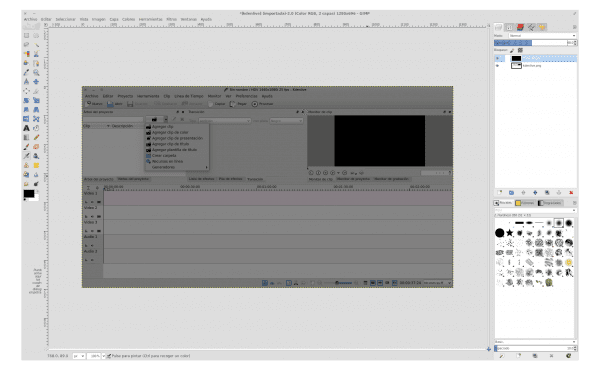

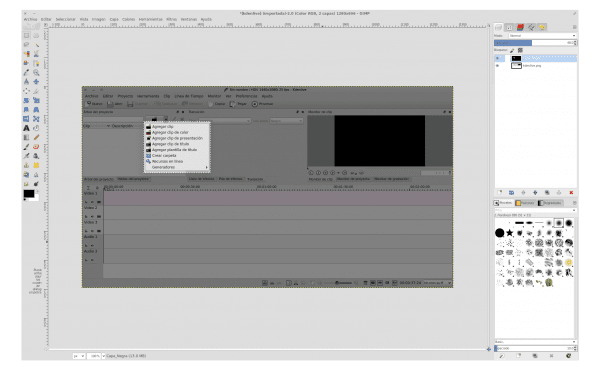
Aww ik heb het al geleerd 😀
Ik had niet minder verwacht .. Het is echt iets heel eenvoudigs. Als we nu wat meer fantasie gebruiken, kunnen we een mooier resultaat krijgen 😀
Elav en voor wanneer het nieuwe blogontwerp Blog
Dit probleem is al een beetje ingewikkelder, omdat ik sommige dingen moet aanpassen en de tijd heb van de webontwikkelaar 😀
Ik heb een vraag die niet op het betreffende onderwerp komt:
Wat is de grafische stijl die u gebruikt voor KDE (of voor GTK-toepassingen)? Is het zuurstof? nerd? Ik zeg dit door de vorm van de knoppen in de tweede schermafbeelding, die niet typerend zijn voor de Oxygen-stijl.
Sorry, vanaf de derde vangst 😛
Nee. Ik gebruik QtCurve .. 🙂
Dank voor het topje elav.
Heb je er ooit over nagedacht om een complete handleiding over The Gimp in het Spaans te maken? Het zou geweldig zijn voor de gemeenschap, ik ben al een tijdje op zoek naar een download in pdf. Het is maar een voorstel, ik dwing je niet om het te doen, iedereen doet wat hij wil, punt uit.